- Препоручује се да ажурирате фирмвер рутера како бисте добили најјачи сигнал, оптималне перформансе и побољшану сигурност.
- Информације о пријави могу се разликовати у зависности од произвођача вашег рутера.
- Пре него што извршите ажурирање фирмвера рутера, требало би да пронађете ИП адресу уређаја како бисте јој приступили.
- Обавезно имајте стабилну везу са рутером и не прекидајте поступак надоградње.
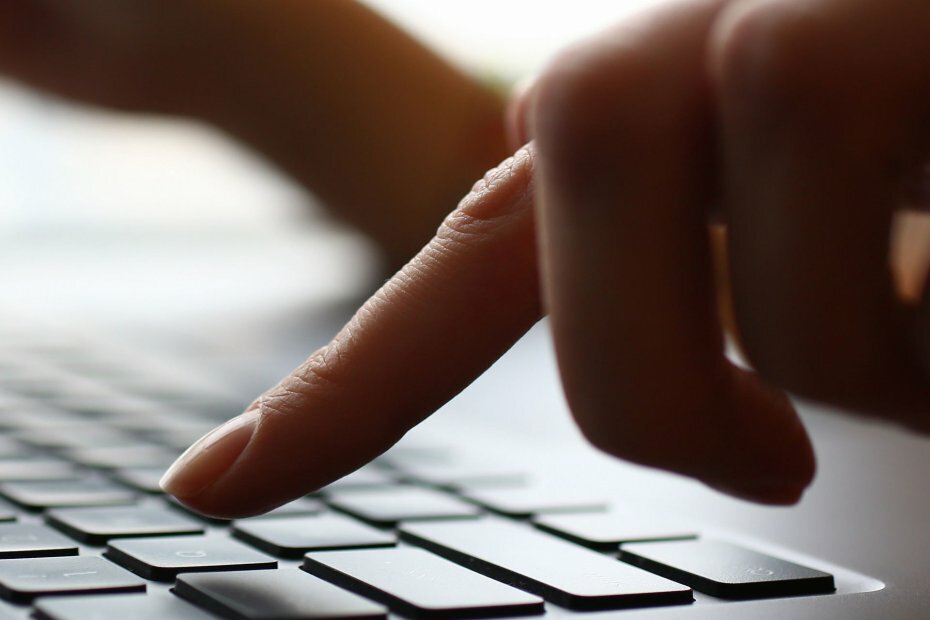
Овај софтвер ће поправити уобичајене рачунарске грешке, заштитити вас од губитка датотека, малвера, квара хардвера и оптимизирати ваш рачунар за максималне перформансе. Решите проблеме са рачунаром и уклоните вирусе сада у 3 једноставна корака:
- Преузмите алатку за поправак рачунара Ресторо који долази са патентираним технологијама (патент доступан овде).
- Кликните Покрените скенирање да бисте пронашли проблеме са Виндовсом који би могли да узрокују проблеме са рачунаром.
- Кликните Поправи све да бисте решили проблеме који утичу на сигурност и перформансе рачунара
- Ресторо је преузео 0 читаоци овог месеца.
Готово сваки хардверски уређај има софтвер који је уграђен у сам уређај. Овај софтвер контролише понашање вашег уређаја и омогућава вам да га конфигуришете.
Нове верзије фирмвера често доносе нове функције и безбедносне исправке, па је важно да редовно ажурирате свој фирмвер.
Већ смо објаснили како ажурирати БИОС у једном од наших старијих чланака, а данас ћемо вам показати како да ажурирате фирмвер рутера.
Како могу да ажурирам свој рутер’С фирмваре на Виндовс 10? Најбржи начин је да га аутоматски ажурирате. Неки од новијих рутера имају опцију Аутоматски ажурирај фирмвер.
Ако то није случај, преузмите најновији фирмвер са званичне странице произвођача рутера, распакујте га, а затим наставите са ажурирањем из подешавања рутера.
Да бисте сазнали како то учинити, погледајте водич у наставку.
Како да ажурирам фирмвер рутера од стране произвођача?
1. Пронађите ИП адресу рутера
- Притисните Виндовс Кеи + Кстастерска пречицада отворите мени.
- Изаберите Мрежне везе из менија.
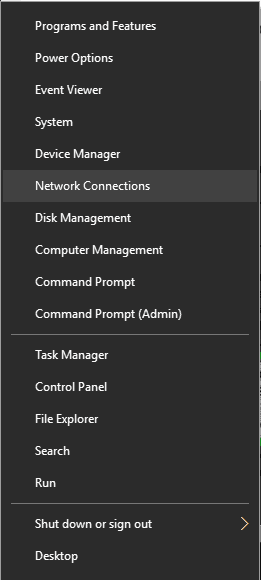
- Сада ће се појавити прозор Мрежа и Интернет. Под вашом везом кликните на Власништва.

- Затим се померите скроз доле и видећете одељак Власништва.
- Пронађите ИПв4 ДНС сервер и запамтите ИП адреса.
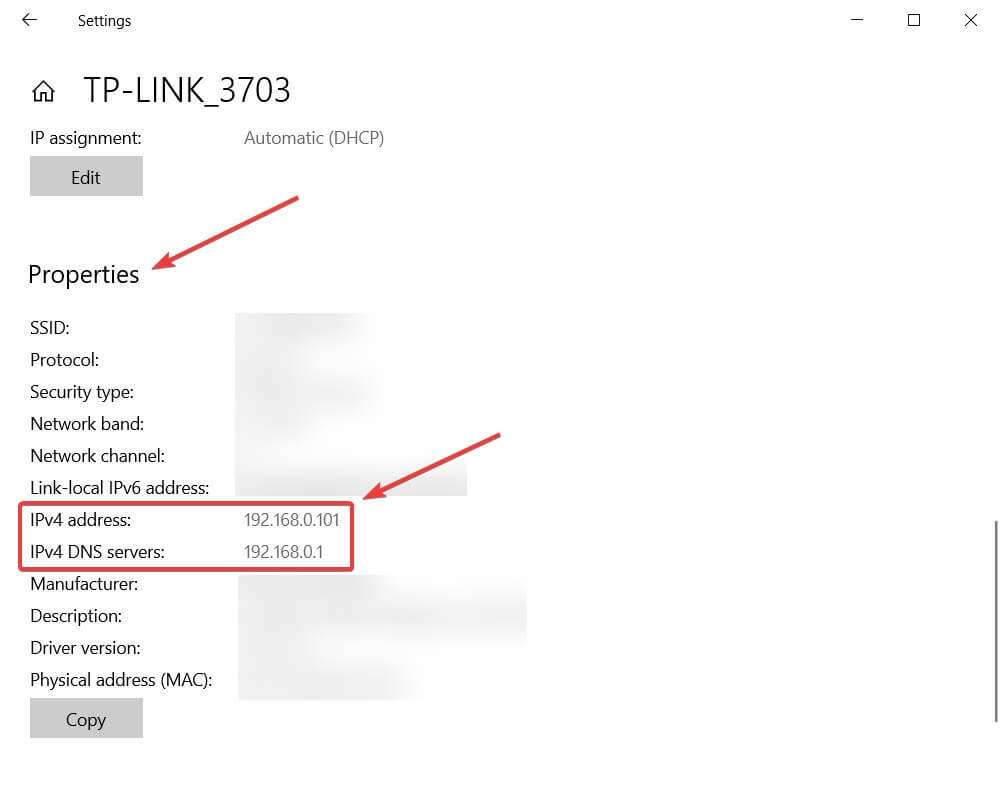
Да бисте могли да ажурирате фирмвер свог рутера, треба да приступите свом рутеру. Да бисте то урадили, морате да унесете одређену адресу у свој претраживач.
Већина рутера имаће ову адресу заједно са подацима за пријаву доступним у упутству за употребу. Ову адресу такође можете пронаћи ручно пратећи горње кораке.
Виндовс кључ не ради на Виндовс 10? Погледајте овај користан водич и још једном исправите ствари.
2. Како уопште приступити и ажурирати рутер
- Повежите се са својим рутером помоћу Етхернет кабла. Препоручује се успостављање стабилне везе са рутером како бисте избегли оштећења током процеса ажурирања.

- Отворите свој веб прегледач.
- У траку за адресу унесите ИП адресу вашег рутера, као доле. ИП је само пример.

- Сада ћете морати да унесете корисничко име и лозинку. Информације за пријављивање можете пронаћи у упутству за рутер. Информације о пријављивању за свој рутер такође можете пронаћи на мрежи из независних извора.

- Једном када се пријавите, морате да пронађете Фирмваре или Надоградња рутера опција. Обично ову опцију можете пронаћи у Администрација,Комуналије, или Одржавање одељак.
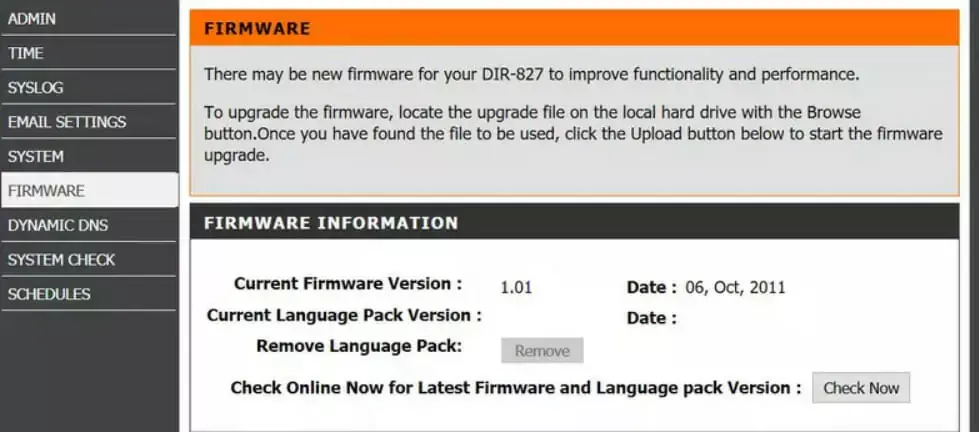
- Једном када пронађете овај одељак, требало би да видите тренутну верзију вашег фирмвера као и датум издавања.
- Сада морате да посетите веб локацију произвођача рутера и посетите Подршка одељак. Пронађите модел вашег рутера и проверите да ли су доступна ажурирања фирмвера. Ако јесте, обавезно их преузмите. Неки рутери имају уграђену опцију која ће вас одвести директно на веб локацију произвођача и омогућити вам да преузмете исправке фирмвера за свој рутер.
- Након што преузмете исправку рутера, извадите је на радну површину или у било коју другу фасциклу на рачунару.
- У ажурирање одељак вашег рутера, требало би да постоји Прегледајте или Одаберите датотеку дугме доступно. Кликните на дугме и пронађите датотеку за ажурирање рутера на рачунару. Изаберите датотеку двоструким кликом на њу.

- Након одабира датотеке за ажурирање, покрените процес надоградње.
- Сачекајте да се поступак заврши. Имајте на уму да поступак ажурирања може потрајати неколико минута, па будите сигурни да чекате стрпљиво и не прекидате поступак. Прекид поступка надоградње може проузроковати неповратну штету на вашем рутеру, зато будите опрезни.
- Након завршетка процеса ажурирања, рутер ће се поново покренути и инсталираћете нови фирмвер.
Након добијања ИП адресе рутера, можете је користити за пријављивање на рутер и ажурирање његовог фирмвера. Да бисте ажурирали фирмвер рутера, направите горенаведене кораке.
Морамо напоменути да поступак ажурирања фирмвера понекад може да пропадне, а ако се то догоди, морате ресетовати рутер. Да бисте то урадили, пријавите се на свој рутер и пронађите Фабрички подешене одељак.
Кликните Врати дугме и сачекајте док се рутер ресетује. Ако не можете да приступите свом рутеру, можете га ресетовати и држањем дугмета Ресет на рутеру.
Ово дугме се обично налази на задњој страни и потребно је само да га притиснете и задржите десет или више секунди. Након што се рутер ресетује, мораћете да конфигуришете своја подешавања и бежични мреже поново.
Морамо напоменути да неки рутери могу аутоматски да извршавају ажурирања фирмвера, тако да не морате да преузимате било каква ажурирања или да их инсталирате ручно.
2. Ажурирајте фирмвер за а Нетгеар рутер

- Отворите веб прегледач и идите на https://www.routerlogin.net.
- Ентер админ као корисничко име и Лозинка као лозинка.
- Када приступите подешавањима рутера, идите на НАПРЕДНО> Администрација.
- Изабрати Ажурирање фирмвера или Ажурирање рутера дугме.
- Кликните Проверавати дугме. Усмеривач ће сада проверити да ли постоје доступна ажурирања. Ако су ажурирања доступна, од вас ће се тражити да их преузмете.
- Кликните да дугме за преузимање и инсталирање исправки. Обавезно на било који начин не прекидајте поступак надоградње. Не затварајте прегледач, не отварајте ниједну страницу или обављајте било какве активности повезане са Интернетом. Процес ажурирања може трајати око 5 минута, па будите стрпљиви.
- Након завршетка процеса ажурирања, рутер ће се поново покренути.
Ако сте власник Нетгеар рутера, свој фирмвер можете ажурирати пратећи горње кораке. Као што видите, ажурирање фирмвера је прилично једноставно, јер га можете аутоматски преузети и инсталирати.
Покрените скенирање система да бисте открили потенцијалне грешке

Преузмите Ресторо
Алат за поправак рачунара

Кликните Покрените скенирање да бисте пронашли проблеме са Виндовсом.

Кликните Поправи све да реши проблеме са патентираним технологијама.
Покрените скенирање рачунара помоћу алатке за обнављање система Ресторо да бисте пронашли грешке које узрокују сигурносне проблеме и успоравање. По завршетку скенирања, поступак поправке ће оштећене датотеке заменити новим Виндовс датотекама и компонентама.
Ако не можете аутоматски да преузмете ажурирање, можете да га инсталирате ручно. Посетите НЕТГЕАР центар за преузимање, унесите модел рутера и преузмите најновији фирмвер за рутер.
Следите горње кораке од 1-4, а након што се пријавите, кликните на Одаберите датотеку или Прегледајте дугме. Изаберите датотеку и уверите се да не прекидате поступак ажурирања.
3. Ажурирајте фирмвер за усмеривач Линксис

- Посетите Веб локација за подршку Линксис-а. Унесите модел рутера и проверите да ли је доступно ажурирање фирмвера. Ако је тако, преузмите датотеку за ажурирање.
- Отворите веб прегледач и унесите 192.168.1.1 у траци за адресу. Притисните Ентер.
- Када се појави екран за пријаву, унесите админ као корисничко име, а поље за лозинку оставите празно.
- Када се пријавите, кликните на Администрација> Надоградња фирмвера.
- Сада кликните на Прегледајте дугме.
- Изаберите преузету датотеку за ажурирање и двапут кликните на њу.
- Кликните Започните надоградњу дугме.
- Сада ће се појавити трака напретка. Сачекајте да се поступак заврши и немојте га прекидати.
Ажурирање фирмвера на усмеривачу Линксис је прилично једноставно. Да бисте безбедно извршили ажурирање, саветујемо вам да повежете свој рачунар са рутером помоћу Етхернет кабла.
Да бисте били сигурни да је поступак надоградње успешан, немојте отварати нове странице нити обављати било какве активности повезане са Интернетом.
Сигурност Линксис-а може се побољшати ВПН решењем. Препоручујемо вам да проверите наш комплетан водич и одаберите најбољи алат за свој рутер.
4. Ажурирајте фирмвер за Д-Линк рутер

- Преузмите најновије ажурирање фирмвера за свој рутер са странице за подршку компаније Д-Линк.
- Након преузимања датотеке, распакујте је и сачувајте на локацији којој можете лако приступити.
- Отворите веб прегледач и унесите 192.168.1.1 у траци за адресу.
- Када се појави екран за пријаву, унесите админ као корисничко име и лозинку.
- Када се пријавите, идите на Алати картицу и изаберите Упдате Гатеваи опција.
- Кликните Прегледајте дугме и потражите датотеку за ажурирање из Корак 2.
- Након што пронађете датотеку, двапут кликните на њу.
- Сада кликните на Упдате Гатеваи дугме.
- Стрпљиво сачекајте да се ажурирање заврши. Немојте прекидати ажурирање и не затварати или отварати картице.
- Након завршетка процеса ажурирања, рутер ће се сам поново покренути.
У неким случајевима морате да ресетујете рутер пре него што будете могли да га користите. Да бисте то урадили, притисните и задржите дугме за ресетовање на задњој страни рутера 10 секунди.
Имајте на уму да ћете морати поново да конфигуришете своја подешавања након ресетовања.
Треба вам додатна помоћ за решавање проблема са бежичним Н рутерима у оперативном систему Виндовс 10? Припремили смо детаљан водич само за то.
5. Ажурирајте фирмвер за ТП-Линк рутер
- Посетите Веб локација ТП-Линк-а и потражите свој модел у Подршка одељак. Обавезно одаберите тачну верзију и модел хардвера.
- Ако преузмете и инсталирате фирмвер за погрешан модел, нанећете штету рутеру, зато будите посебно опрезни. Када пронађете модел рутера, преузмите најновији фирмвер за њега.
- Фирмвер ће се добити у зип датотеци. Издвојите датотеку фирмвера на сигурно место.
- Отворите веб прегледач и приступите 192.168.1.1, 192.168.0.1 или http://tplinkwifi.net. Имајте на уму да се ова адреса може разликовати у зависности од модела вашег рутера. Да бисте видели тачну адресу, увек можете проверити налепницу на доњој страни рутера.
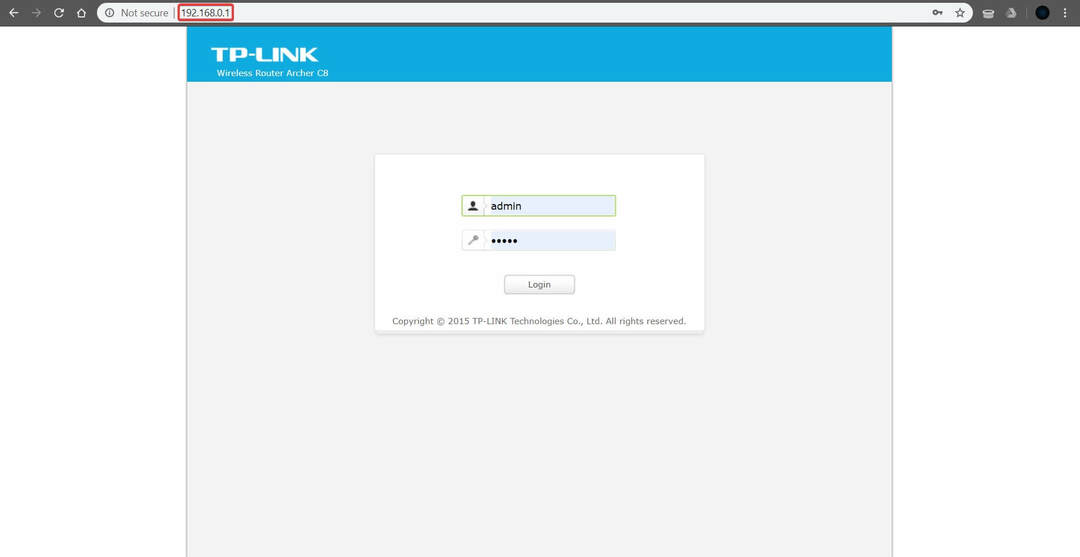
- Када се појави прозор за пријаву, унесите админ као корисничко име и лозинку.
- Након што се пријавите, кликните Напредно а затим на левој бочној листи Системски алати> Надоградња фирмвера.
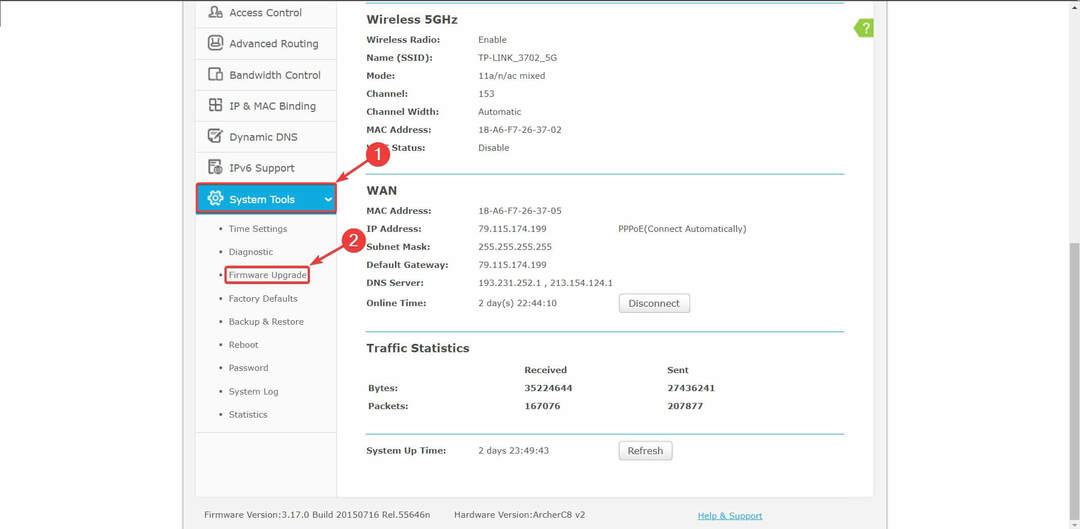
- Кликните Прегледајте или Одаберите датотеку дугме и пронађите датотеку за ажурирање фирмвера. Изаберите датотеку двоструким кликом на њу.
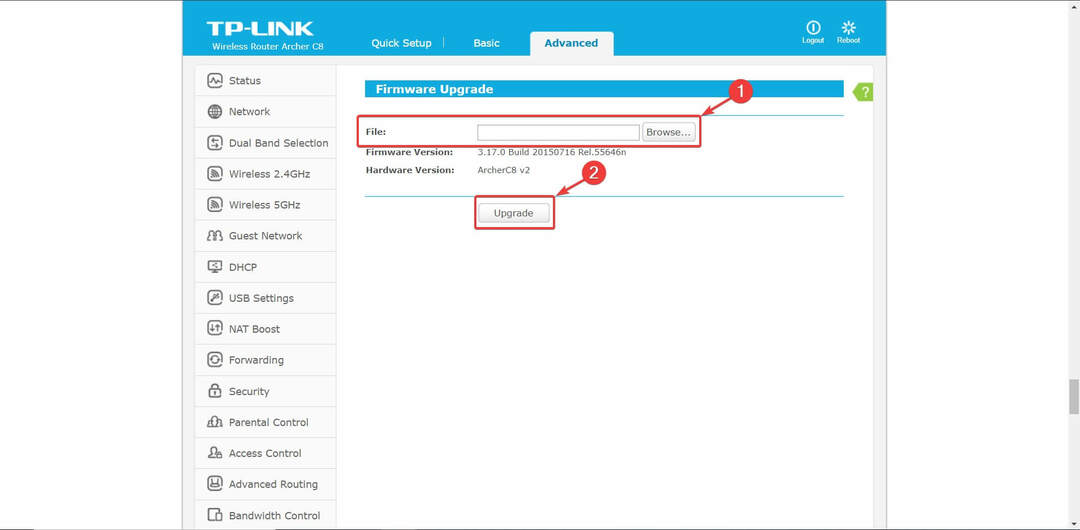
- Сада кликните на Надоградите дугме за покретање процеса ажурирања.
- Сачекајте да се поступак заврши и пазите да га не прекидате ни на који начин. Прекид ажурирања проузроковаће трајно оштећење рутера, па будите опрезни.
- По завршетку ажурирања, ваш рутер ће се можда вратити на фабричка подешавања, па ћете морати да га поново конфигуришете.
Пре него што ажурирате фирмвер свог ТП-Линк рутера, морате да проверите његов модел и верзију хардвера. Да бисте то урадили, једноставно проверите налепницу на полеђини уређаја.
Поред тога, саветујемо вам и да повежете свој рачунар са рутером помоћу мрежни каблом како бисте осигурали стабилност везе.
Ако сте страствени према играма, побрините се да имате поуздану интернет везу користећи било који од ових сјајних рутера!
Као што видите, ажурирање фирмвера рутера је релативно једноставно, а новији рутери могу аутоматски да преузму и инсталирају исправке фирмвера.
Морамо напоменути да надоградња фирмвера доноси нове функције и побољшања, али такође може трајно оштетити рутер ако нисте пажљиви.
Иако ажурирања фирмвера понекад могу да реше проблеме повезане са мрежом, саветујемо вам да ажурирање фирмвера извршите као крајње средство.
Ако имате још питања о томе како да ажурирате фирмвер рутера у оперативном систему Виндовс 10, не устручавајте се да их испустите у одељку за коментаре испод.
 Још увек имате проблема?Поправите их помоћу овог алата:
Још увек имате проблема?Поправите их помоћу овог алата:
- Преузмите овај алат за поправак рачунара оцењено одличним на ТрустПилот.цом (преузимање почиње на овој страници).
- Кликните Покрените скенирање да бисте пронашли проблеме са Виндовсом који би могли да узрокују проблеме са рачунаром.
- Кликните Поправи све да реши проблеме са патентираним технологијама (Ексклузивни попуст за наше читаоце).
Ресторо је преузео 0 читаоци овог месеца.
Често постављана питања
Обично то радите аутоматски, путем веб странице. Поступак се може завршити и без Интернет везе, па користите ово Водич за ажурирање фирмвера вашег рутера.
Ако имате проблема са Ви-Фи покривеношћу, следите нашу водич за решавање проблема са опсегом Ви-Фи мреже.
Способни су само за омогућавање ВПН-а саобраћај који пролази кроз уређај. Можете користити било који од ових најбољи ВПН-ови за Линксис рутере.


